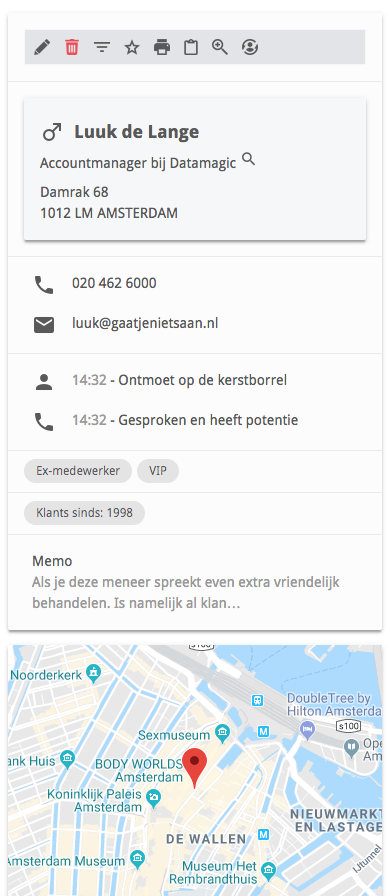Als je een contact hebt gevonden in AdreZ kan je die aanklikken. Aan de rechterkant verschijnt dan het zogenaamde dashboard van het contact, voor een snelle weergave van de gegevens. Dit dashboard is verder verbeterd en een stuk ‘flexibeler’ gemaakt. Zo kan je vanaf nu bepalen welke gegevens daar worden weergegeven en in welke volgorde.
Volgorde van het dashboard
Hiernaast zie je een voorbeeld van hoe het dashboard er in AdreZ uit ziet nadat je een contact hebt aangeklikt. We zien dus een overzicht van:
- NAW gegevens en we zien waar het contact werkt
- Communicatiegegevens
- Contacthistorie
- Selectiecodes
- Vrije velden
- Memo’s
- Een Google Maps kaartje (standaard onderaan)
De standaard volgorde zoals hierboven kan je per gebruiker wijzigen. Ga in AdreZ rechts bovenin naar je eigen instellingen en bepaal daar de volgorde, het kan bijvoorbeeld zijn dat de contacthistorie voor jou belangrijk is en dat je deze als eerst wilt tonen. Bij de instellingen kan je ook direct bepalen hoeveel acties je wilt tonen en of het Google Maps kaartje weergegeven moet worden of niet.
Inhoud van het dashboard
Daarnaast kan je vanaf nu selectiecodes, vrije velden en memo’s pinnen. Daarmee bepaal je of je bijvoorbeeld een bepaalde memo zichtbaar wilt hebben op het dashboard. Ideaal dus voor informatie die je wel wilt bewaren maar niet direct zichtbaar wilt hebben.
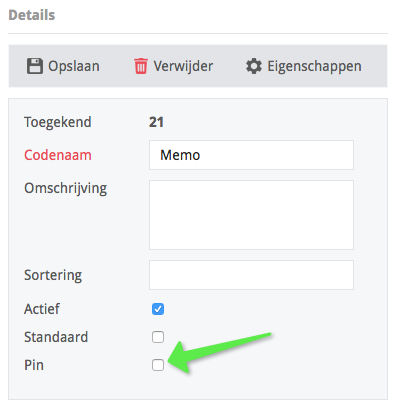
Via Extra > Opties kan je een selectiecode, vrij veld of memo opzoeken en aanklikken. In de details zie je een vakje met ‘Pin’ die je kan aan- en uitvinken.
In dit voorbeeld vinken het vakje met ‘Pin’ uit bij het memo-veld. Dit heeft als gevolg dat dit memo-veld niet meer zal worden weergegeven in het dashboard. Zo kan je dus alleen relevante en belangrijke informatie laten tonen.
Vragen of wensen?
Heb je naar aanleiding van dit bericht nog vragen of wensen? Of heb je hulp nodig bij het inrichten van je eigen dashboard in AdreZ? Aarzel dan niet en neem contact op met de helpdesk van EM-Cultuur, we helpen je graag!